В каждом MacBook имеется веб-камера, которая в сравнении с другими устройствами обладает очень высоким качеством для создания фото. Для этого на вашем устройстве находится специальная программа (Photo Booth), с включением которой иногда возникают трудности.
Инструкция по работе с камерой на MacBook.
Запуск камеры и создание снимка
Для того чтобы включить камеру и сделать фото, вам нужно запустить приложение Photo Booth. Его можно найти в папке «Программы» на вашем МакБуке. После того как был осуществлён вход в программу, можно сделать фотоснимок. Как только вы готовы, нажмите на красную кнопку, находящуюся в нижней части экрана.
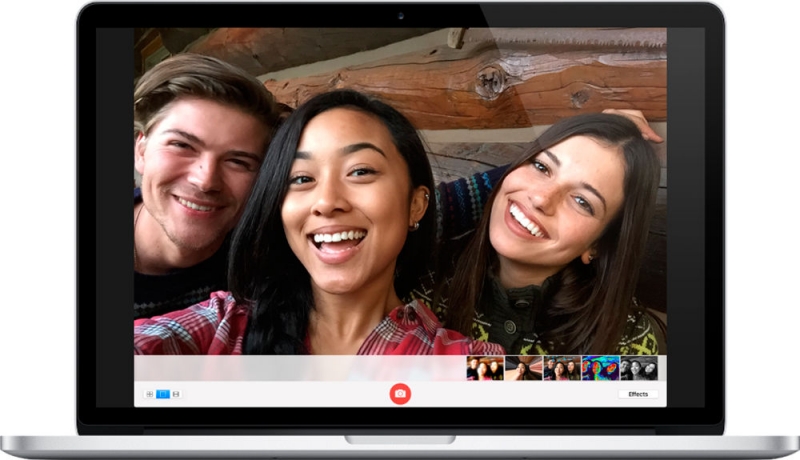
Начинается отсчёт и создаётся фото. Если созданный вариант вас не устраивает, то можно сделать несколько дополнительных снимков. Чтобы сохранить картинку, нажмите на нужную. В появившемся меню находятся функции, используя которые, можно сохранять, делиться и экспортировать изображения. Теперь вы знаете, как включить камеру и создать красивое фото.
Отключение камеры
Чтобы отключить камеру, вы можете воспользоваться самым простым методом, а именно – заклеить её клейкой лентой. Однако произвести это можно и программным путём. Существует специальная утилита iSightConfigure. После её установки вы можете нажать «Enable iSight» (произойдёт отключение) или «Disable iSight» (всё перейдёт в первоначальное состояние).
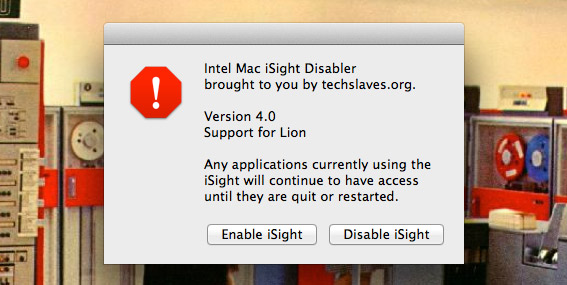
Сохранение фото из Интернета
Чтобы сохранить картинку из сети, в контекстном меню (вызывается с помощью нажатия мышки и удерживания клавиши Command) выберите пункт «Копировать изображение». Затем откройте любой графический редактор и вставьте скопированный элемент (Command + V). Затем сохраните созданный файл.
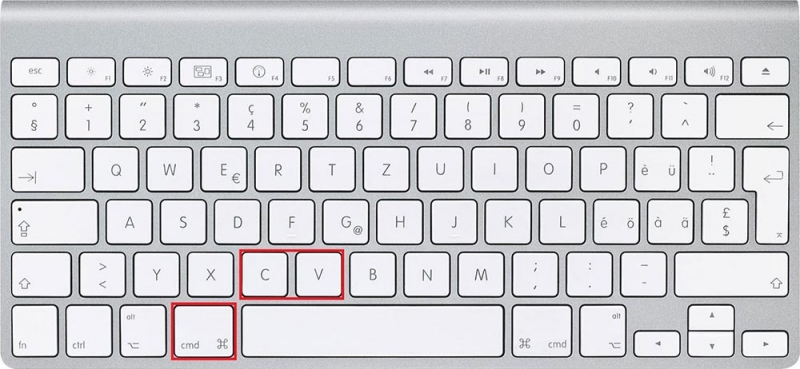
Сделать скриншот желаемой области экрана можно с помощью комбинации клавиш Shift + Command + 4. Данное изображение будет сохранено на рабочий стол.
Прочитав статью, вы узнали о том, как сделать фото на камеру MacBook, как её запустить и отключить, как сохранять изображения из интернета. Делается всё это очень быстро, за несколько простых кликов. Надеемся, что у вас не осталось вопросов по данной теме. Но если они у вас есть, то задавайте их в комментариях. Ответы на них будут даны в кратчайшие сроки. Также будем благодарны за лайк и репост данной статьи своим друзьям.



